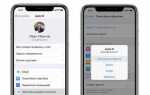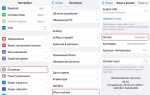PowerPoint – один из самых популярных инструментов для создания презентаций, используемый как в образовательных, так и в корпоративных целях. Однако многие пользователи сталкиваются с проблемой, когда для получения полной версии программы требуется подписка на Microsoft 365, что может быть дорогим решением для некоторых. В этой статье мы рассмотрим способы, как получить PowerPoint бесплатно, минуя необходимость подписки.
Есть ли бесплатные версии PowerPoint? Несмотря на то, что PowerPoint в основном доступен по подписке или в составе платных пакетов Microsoft, существуют способы, которые позволяют бесплатно воспользоваться этим приложением. Эти методы могут быть полезны для пользователей, которые не хотят или не могут позволить себе покупать лицензию, но при этом нуждаются в функционале программы для создания качественных презентаций.
Существуют альтернативные способы, такие как использование веб-версии PowerPoint или обращение к бесплатным аналогам программы, которые могут предложить базовые функции, необходимые для создания презентаций. В этой статье мы подробно расскажем, как использовать PowerPoint бесплатно без подписки и какие есть альтернативные решения для ваших нужд.
Получение PowerPoint через Microsoft Office Online

Microsoft Office Online предоставляет бесплатный доступ к основным приложениям Office, включая PowerPoint. Для этого достаточно иметь учетную запись Microsoft. Вы можете работать с PowerPoint прямо в браузере, без необходимости установки программного обеспечения на компьютер.
Чтобы начать, перейдите на официальный сайт Office Online и войдите в свою учетную запись Microsoft. Если у вас еще нет учетной записи, создайте ее бесплатно. После входа в систему откроется доступ ко всем онлайн-программам, включая PowerPoint.
PowerPoint Online предлагает большинство функций настольной версии программы, включая создание, редактирование и совместную работу над презентациями. Вы можете использовать шаблоны, вставлять изображения, графику и текстовые элементы, а также сохранять и делиться презентациями с коллегами.
Важно, что для использования PowerPoint Online требуется интернет-соединение, так как вся работа будет проходить в облаке. Однако это идеальный вариант для пользователей, которым не нужно сложное программное обеспечение и кто хочет работать с презентациями из любого места и на любом устройстве.
Использование пробной версии PowerPoint
Microsoft предлагает пробную версию PowerPoint, которая позволяет бесплатно воспользоваться полным функционалом программы на ограниченный период. Обычно пробный период длится 30 дней и включает все возможности подписки на Microsoft 365, включая доступ к последним обновлениям и облачным функциям.
Для начала необходимо зарегистрировать учетную запись Microsoft и загрузить установочный файл. После установки программы вы сможете использовать PowerPoint в полном объеме, включая создание, редактирование и сохранение презентаций в разных форматах.
После окончания пробного периода программа предложит оформить подписку для продолжения использования. Если вы не хотите продолжать, можно отказаться от подписки и удалить программу, не понеся дополнительных расходов.
Использование пробной версии идеально подходит для тех, кто нуждается в PowerPoint для краткосрочных проектов или тестирования функций программы перед принятием решения о покупке.
Альтернативы PowerPoint для создания презентаций
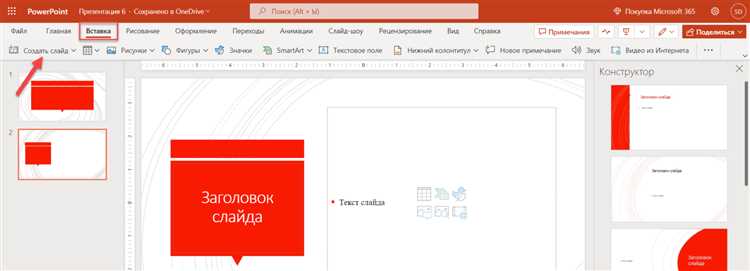
Существует множество бесплатных и удобных альтернатив PowerPoint для создания презентаций. Некоторые из них обладают функционалом, аналогичным популярной программе, но при этом не требуют подписки или оплаты. Вот несколько таких вариантов:
- Google Презентации – это бесплатный инструмент, доступный через Google Диск. Он позволяет создавать, редактировать и совместно работать над презентациями в реальном времени. Имеет множество шаблонов и возможность вставки различных мультимедийных элементов.
- Canva – онлайн-платформа, которая предлагает удобный интерфейс для создания презентаций. В Canva доступны готовые шаблоны, элементы дизайна, а также функции для коллаборации с другими пользователями.
- Prezi – инструмент для создания динамичных и визуально эффектных презентаций. Отличается от традиционных слайдов PowerPoint тем, что позволяет работать с непрерывной рабочей областью, что создает уникальный визуальный эффект.
- LibreOffice Impress – часть бесплатного офисного пакета LibreOffice. Это полноценная альтернатива PowerPoint с широким набором инструментов для создания презентаций. Подходит для пользователей, которые предпочитают десктопные приложения.
- Zoho Show – еще одна онлайн-платформа для создания презентаций. Она позволяет работать в браузере и делиться проектами с коллегами, а также имеет интеграцию с другими сервисами Zoho.
Эти инструменты могут стать отличной заменой PowerPoint и позволят создавать презентации без необходимости платить за подписку. Выбор зависит от ваших потребностей и предпочтений, будь то работа в облаке или использование десктопных программ.
Как использовать PowerPoint на мобильных устройствах бесплатно
Для использования PowerPoint на мобильных устройствах бесплатно, можно скачать официальное приложение Microsoft PowerPoint для iOS или Android. Оно позволяет создавать, редактировать и просматривать презентации без необходимости в подписке.
После установки приложения можно войти в свою учетную запись Microsoft, если она есть, или использовать PowerPoint без учетной записи для базовых функций. Приложение поддерживает работу с файлами в облаке, таких как OneDrive, что дает возможность сохранять и синхронизировать презентации на различных устройствах.
Также доступна версия PowerPoint для мобильных устройств с ограниченными функциями. Она позволяет создавать презентации с простыми анимациями и переходами, а также редактировать уже существующие файлы. Для более сложных операций потребуется платная версия приложения.
Если вы не хотите использовать мобильное приложение, можно воспользоваться веб-версией PowerPoint через браузер на смартфоне или планшете. Для этого достаточно зайти на сайт office.com, войти в свою учетную запись Microsoft и начать работу с презентациями онлайн. Веб-версия предоставляет доступ ко всем основным инструментам PowerPoint, включая создание и редактирование слайдов, но требует подключения к интернету.
Загрузка старых версий PowerPoint с бесплатным доступом
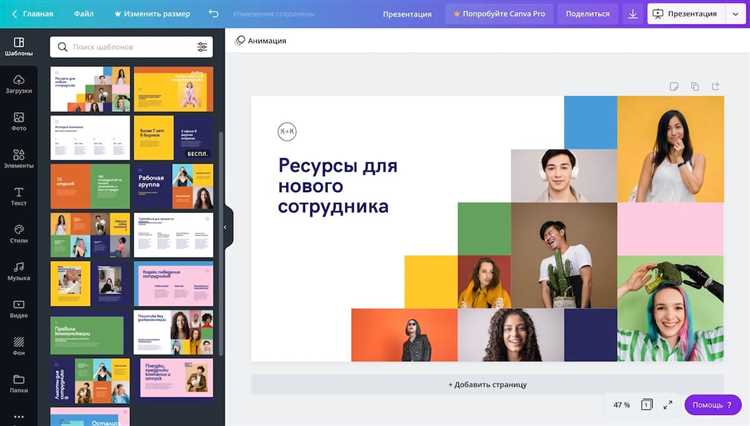
Существуют несколько способов получить старые версии PowerPoint бесплатно. Эти версии могут быть полезны тем, кто не хочет или не может платить за подписку на Microsoft 365.
- Официальные архивы Microsoft – иногда компания предоставляет старые версии своих программных продуктов для скачивания через официальные каналы, такие как Microsoft Support или веб-сайт для разработчиков. Важно учитывать, что старые версии могут не поддерживать новые функции, но они будут работать без подписки.
- Использование пробных версий – многие старые версии PowerPoint могут быть доступны в виде бесплатных пробных периодов. Примером является PowerPoint 2010 или 2013, которые можно было скачать с сайта Microsoft в качестве тестовой версии на ограниченное время.
- Открытые источники – для старых версий PowerPoint можно найти альтернативы с открытым исходным кодом, такие как LibreOffice Impress. Это бесплатная программа, которая поддерживает создание и редактирование презентаций в формате PowerPoint.
- Поиск на сторонних ресурсах – некоторые сайты предлагают старые версии PowerPoint для скачивания. Важно быть осторожным при использовании таких источников, так как они могут содержать вирусы или вредоносное ПО.
Загрузка старых версий PowerPoint может быть полезным вариантом для пользователей, которым не нужны новые функции, а нужно просто создать простую презентацию без дополнительной платы.
Бесплатные веб-сервисы для конвертации PowerPoint в другие форматы
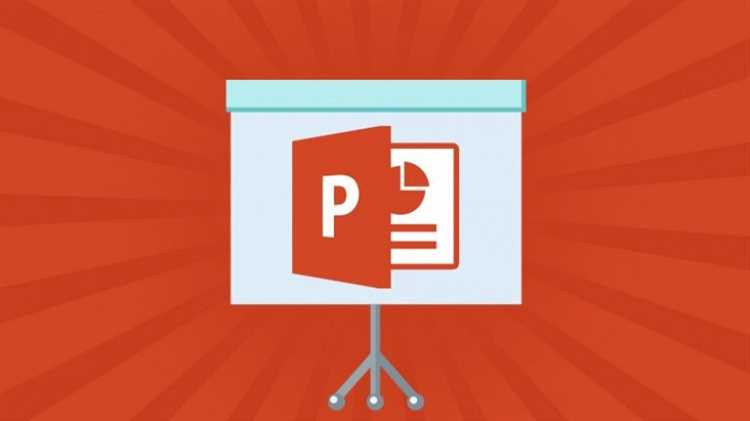
Существует множество бесплатных онлайн-сервисов, которые позволяют конвертировать файлы PowerPoint в другие форматы, такие как PDF, изображение или текст. Эти инструменты удобны для пользователей, которым не нужно устанавливать специальное ПО для конвертации презентаций.
Один из популярных сервисов – Smallpdf. Он поддерживает конвертацию PowerPoint в PDF и позволяет быстро загружать файлы с компьютера или из облачных хранилищ, таких как Google Drive или Dropbox.
Еще одним полезным инструментом является Zamzar. Этот сервис поддерживает преобразование в несколько форматов, включая PDF, изображения и даже видео. Процесс конвертации не занимает много времени, а результат всегда остается качественным.
Сервис Online2PDF помогает не только конвертировать PowerPoint в PDF, но и объединять несколько файлов в один документ. Это удобное решение для пользователей, которым нужно работать с несколькими презентациями одновременно.
Конвертер CloudConvert поддерживает большое количество форматов и позволяет не только преобразовывать презентации, но и настраивать параметры выходного файла, такие как качество изображений или размер документа. Кроме того, он интегрируется с Google Drive и Dropbox, что делает работу с файлами еще удобнее.
Использование этих онлайн-ресурсов позволяет легко и быстро конвертировать файлы PowerPoint, не прибегая к установке программного обеспечения, что особенно важно для пользователей, которые предпочитают работать в облаке или на устройствах без установленного Microsoft Office.
Как установить PowerPoint с помощью образовательной лицензии
Чтобы получить PowerPoint бесплатно через образовательную лицензию, необходимо иметь доступ к программе Office 365 для студентов или преподавателей. Многие учебные заведения предоставляют такую возможность своим учащимся и сотрудникам.
Первым шагом будет регистрация на официальном сайте Microsoft Education. Для этого нужно использовать университетский или школьный email-адрес, который подтверждает вашу принадлежность к образовательной организации.
После регистрации на сайте Microsoft Education вам будет предложено скачать и установить программу Office 365, в которую входит PowerPoint. Важно, чтобы ваш учебный email был привязан к образовательной лицензии, иначе доступ к бесплатным продуктам может быть ограничен.
После установки пакета Office 365, PowerPoint будет доступен на вашем компьютере. Вы сможете использовать его без необходимости приобретать подписку или платить за лицензию.
Кроме того, для доступа к PowerPoint можно использовать его веб-версию, которая доступна бесплатно на платформе Microsoft 365, что позволяет работать с презентациями в браузере без скачивания программы.
Вопрос-ответ:
Какие способы существуют для того, чтобы получить PowerPoint бесплатно без подписки?
Существует несколько способов использовать PowerPoint без подписки. Во-первых, можно скачать бесплатную пробную версию программы, которая действует в течение ограниченного времени. Во-вторых, есть возможность использовать онлайн-версии PowerPoint, такие как PowerPoint Online, доступная через браузер. Также можно найти альтернативы, например, такие как Google Slides, которые предоставляют похожие функции бесплатно.
Можно ли бесплатно получить PowerPoint без подписки, если я не хочу использовать онлайн-версии?
Если вы не хотите использовать онлайн-версии PowerPoint, один из вариантов — это воспользоваться предложениями для студентов или образовательных учреждений. Иногда они могут получить бесплатный доступ к Microsoft Office, включая PowerPoint, в рамках образовательных программ. Также на некоторых сайтах предлагаются версии с ограниченными функциями или старые версии PowerPoint, которые можно использовать бесплатно.
Могу ли я получить PowerPoint бесплатно с помощью альтернативных программ?
Да, существуют бесплатные альтернативы PowerPoint. Например, можно использовать такие программы, как LibreOffice Impress или WPS Office. Эти приложения предоставляют похожие возможности для создания презентаций и могут быть хорошей заменой PowerPoint для большинства пользователей. Они не требуют подписки и могут работать с форматами PowerPoint, позволяя открывать и редактировать презентации без проблем.
Существует ли способ использовать PowerPoint бесплатно для коммерческих целей?
Использование PowerPoint бесплатно для коммерческих целей требует соблюдения лицензионных соглашений. Например, можно воспользоваться бесплатной пробной версией программы или PowerPoint Online, но в этих случаях важно учитывать ограничения на использование и возможные коммерческие лицензии, которые могут понадобиться для полноценного использования программы в бизнесе. В большинстве случаев для длительного коммерческого использования требуется лицензия, которую можно получить через подписку.
Почему стоит попробовать использовать PowerPoint Online вместо платной версии программы?
PowerPoint Online предоставляет множество функций, аналогичных платной версии программы, и может быть идеальным решением для тех, кто не нуждается в расширенных возможностях. Этот вариант бесплатен и позволяет работать с презентациями в любом месте, где есть доступ в интернет. Кроме того, PowerPoint Online легко синхронизируется с другими сервисами Microsoft, такими как OneDrive, что облегчает совместную работу и хранение данных в облаке.